HEIF zu JPEG umwandeln
Sie können HEIF-Bilder, die bei HDR-Aufnahmen aufgenommen wurden, konvertieren und als JPEG-Bilder speichern.
Hinweis
- HEIF-Bilder, die in JPEGs konvertiert wurden, sind mit der Bezeichnung [
] versehen.
Konvertieren einzelner Bilder
-
Wählen Sie [
: Umwandlung HEIF→JPEG].
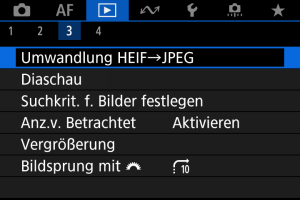
-
Wählen Sie [Bilder auswählen].
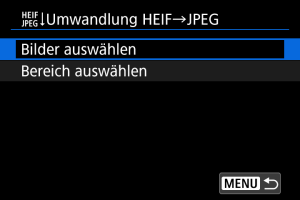
-
Wählen Sie ein Bild aus.
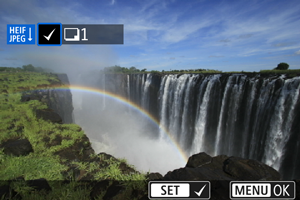
- Drehen Sie das Wahlrad
, um ein nach JPEG zu konvertierendes HEIF-Bild auszuwählen, und drücken Sie dann die Taste
.
- Wenn Sie ein weiteres Bild zum Konvertieren auswählen möchten, wiederholen Sie Schritt 3.
- Drücken Sie Taste
, um in JPEG zu konvertieren.
- Drehen Sie das Wahlrad
-
Speichern Sie.

- Wählen Sie [OK], um das JPEG-Bild zu speichern.
- Wenn es weitere Bilder zur Konvertierung gibt, wählen Sie [Ja].
-
Wählen Sie die Bilder aus, die angezeigt werden sollen.

- Wählen Sie [Ursprüngl. Bild], um die ursprünglichen HEIF-Bilder für die Anzeige zu verwenden.
- Wählen Sie [Bearbeitetes Bild], um die konvertierten JPEG-Bilder für die Anzeige zu verwenden.
Hinweis
- Einige Szenen sehen nach der Konvertierung möglicherweise anders aus (wenn das Originalbild mit dem konvertierten Bild verglichen wird).
- Die Konvertierung ist nicht für Bildausschnitte oder für Frame-Grab-Bilder aus 4K-Movies verfügbar.
Auswählen einer Reihe von Bildern, die konvertiert werden sollen
-
Wählen Sie [Bereich auswählen].
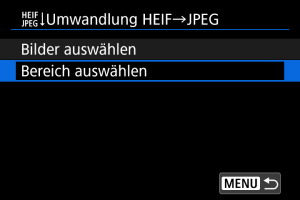
-
Geben Sie die gewünschte Reihe von Bildern an.
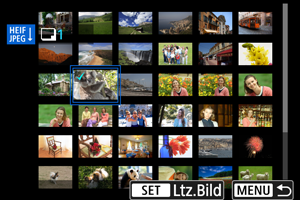
- Wählen Sie das erste Bild (Startpunkt) aus.
- Wählen Sie dann das letzte Bild (Endpunkt) aus. Ein Häkchen wird [
] an alle Bilder in diesem Bereich zwischen dem ersten und letzten Bild angehängt.
- Um weitere Bilder auszuwählen, wiederholen Sie Schritt 2.
-
Drücken Sie die Taste
.
-
Speichern Sie.
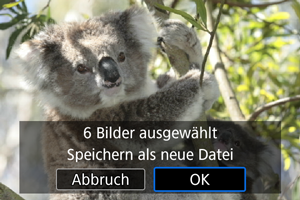
- Wählen Sie [OK], um das JPEG-Bild zu speichern.
- Wenn es weitere Bilder zur Konvertierung gibt, wählen Sie [Ja].
-
Wählen Sie die Bilder aus, die angezeigt werden sollen.

- Wählen Sie [Ursprüngl. Bild], um die ursprünglichen HEIF-Bilder für die Anzeige zu verwenden.
- Wählen Sie [Bearbeitetes Bild], um die konvertierten JPEG-Bilder für die Anzeige zu verwenden.
Hinweis
- Einige Szenen sehen nach der Konvertierung möglicherweise anders aus (wenn das Originalbild mit dem konvertierten Bild verglichen wird).
- Die Konvertierung ist nicht für Bildausschnitte oder für Frame-Grab-Bilder aus 4K-Movies verfügbar.